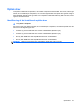Laptop User Guide - Windows 7
Skift mellem grafiktilstande (kun udvalgte modeller)
Udvalgte computere er udstyret med grafik, du kan skifte imellem og har to tilstande til behandling af
grafik. Når du skifter fra vekselstrøm til batteristrøm, kan computeren skifte fra High-performance tilstand
til strømsparetilstand for at forlænge batteriets levetid. Og når du skifter fra batteristrøm til vekselstrøm,
kan computeren skifte tilbage til High-performance tilstand.
BEMÆRK: I visse tilfælde tillader systemet ikke, at der skiftes tilstand for at optimere computerens
ydeevne, eller du kan blive bedt om at skifte. Det kan også blive nødvendigt at lukke alle programmer,
før der skiftes tilstand.
BEMÆRK: HDMI (kun udvalgte modeller) virker kun i High-performance tilstand. Hvis du bruger
strømsparetilstanden, kan du ikke bruge HDMI.
Når du skifter mellem vekselsstrøm og batteristrøm, får du besked om, at computeren skal til at skifte
grafiktilstand. Hvis du vil, kan du vælge at fortsætte med samme grafiktilstand. Mens computeren skifter
tilstand, bliver skærmen sort i nogle få sekunder. Når der er skiftet tilstand, vises der en meddelelse i
meddelelsesområdet, og skærmbilledet vises igen.
BEMÆRK: Hvis udvalgte computermodeller er i tavletilstand, nulstilles skærmretningerne, når der
skiftes mellem grafiktilstandene.
Sådan finder du ud af, hvilken grafiktilstand du bruger:
▲
Højreklik på et tomt område på computerens skrivebord, og klik derefter på Configure Switchable
Graphics (Konfigurer grafik, der kan skiftes).
Skift mellem grafiktilstande (kun udvalgte modeller) 63